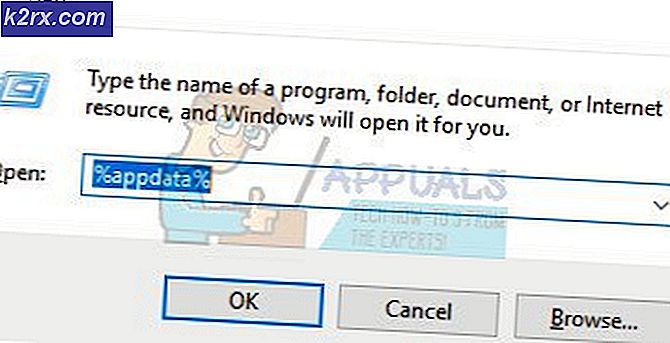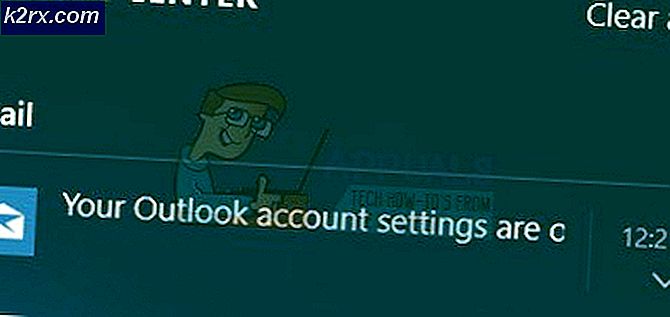Cách sửa lỗi 'Dyld: Library not Loaded' trên MacOS
MacOS do Apple phát triển và phân phối chắc chắn là một trong những Hệ điều hành đáng tin cậy nhất hiện có. Nó được sử dụng hầu hết bởi các chuyên gia có ý định sử dụng máy tính của họ cho mục đích kinh doanh. Tuy nhiên, gần đây có rất nhiều báo cáo về Lỗi “Dyld: Thư viện không được tải” trên MacOS. Trong bài viết này, chúng tôi sẽ thảo luận về lý do mà lỗi này được kích hoạt và cũng cung cấp các giải pháp khả thi để khắc phục chúng.
Nguyên nhân nào gây ra lỗi “Dyld: Library Not Loaded” trên MacOS?
Sau khi nhận được nhiều báo cáo, chúng tôi quyết định điều tra vấn đề và xác định lý do mà lỗi này được kích hoạt.
Bây giờ bạn đã có hiểu biết cơ bản về bản chất của vấn đề, chúng ta sẽ chuyển sang các giải pháp. Đảm bảo thực hiện những điều này theo thứ tự cụ thể mà chúng được cung cấp để tránh bất kỳ xung đột nào.
Giải pháp 1: Tạo một liên kết tượng trưng
Có thể khắc phục sự cố bằng cách tạo Liên kết tượng trưng trong thư mục nơi máy tính đang kiểm tra tệp “.dylib”. Để làm điều đó:
- Điều hướng đến “/ usr / lib" thư mục.
- nhấn các "Chỉ huy” + “Không gian”Đồng thời.
- Kiểu trong "Thiết bị đầu cuối" và hãy nhấn "Đi vào“.
- Kiểu lệnh sau trong thiết bị đầu cuối và nhấn “Đi vào”
sudo ln -s /path/to/your/libmysqlclient.18.dylib /usr/lib/libmysqlclient.18.dylib
Ví dụ về lệnh trên trông như sau:
sudo ln -s /usr/local/mysql/lib/libmysqlclient.18.dylib /usr/lib/libmysqlclient.18.dylib
- Kiểm tra để xem sự cố vẫn tiếp diễn.
Giải pháp 2: Cập nhật Brew
Trong một số trường hợp, tệp này bị thiếu trong thư mục do cài đặt "Brew" đã lỗi thời. Do đó, trong bước này, chúng tôi sẽ cập nhật Brew. Để làm điều đó:
- nhấn các "Chỉ huy” + “Không gian”Đồng thời.
- Kiểu trong "Thiết bị đầu cuối”Và nhấn “Đi vào“.
- Kiểu trong lệnh sau trong thiết bị đầu cuối và nhấn “Đi vào“.
cập nhật bia
- Lần nữa, kiểu trong lệnh sau trong thiết bị đầu cuối và nhấn “Enter”.
nâng cấp bia
- Kiểm tra để xem sự cố vẫn tiếp diễn.
Giải pháp 3: Chạy Tập lệnh “Copy_dylibs.py”
Trong một số trường hợp, tham chiếu cho tệp “.dylib” không chính xác do đó lỗi này được kích hoạt. Do đó, trong bước này, chúng tôi sẽ chạy một tập lệnh sẽ tự động phát hiện và khắc phục những sự cố này. Để làm điều đó:
- Nhấp chuột trên liên kết này và tải xuống tập lệnh.
- Trích xuất nội dung của “.zip" tập tin.
- Đọc các "readme" đã bao gồm ".zip”Cẩn thận để được hướng dẫn chi tiết.
- Chạy các "copy_dylibs.py”Script và để nó khắc phục sự cố
- Kiểm tra để xem sự cố vẫn tiếp diễn.